จุดเด่น✨
- Real time Chat ตอบโต้กับลูกค้าได้ทันทีในทุกช่องทาง
- จัดการแชทจากหลายเพจ หลายช่องทางได้ในที่เดียว
- ค้นหาลูกค้าจากชื่อ สถานะ ป้ายกำกับ หรือช่องทางที่คุย เช่น Facebook ,Line, Instagram ได้
- แอดมิน “เปิดบิล” ให้ลูกค้าได้ง่ายมาก
- เพิ่ม รายละเอียดลูกค้าเพิ่มเติมได้ ที่ Note รายคน
- ให้บอท Line OA ช่วยตอบในกลุ่ม Line
*แต่* ถ้าส่งข้อความเกินที่ไลน์ระบุจะเสียจำนวนข้อความบรอดแคสต์ให้กับทางไลน์
อ่านเพิ่มเติมได้ คลิกที่นี่
เพราะฉะนั้นต้องหมั่นไปสอนแชทบอทให้ตอบได้เก่งๆ จนแอดมินเข้าไปแทรกตอบให้น้อยที่สุด ทางเพจก็จะเลี่ยงการเสียเงินให้กับไลน์ได้ค่ะ
เราลองมาดูหน้าตาหลังบ้านกันเลย✨
เข้ามาที่ ลิ้งก์ ระบบหลังบ้านก่อน
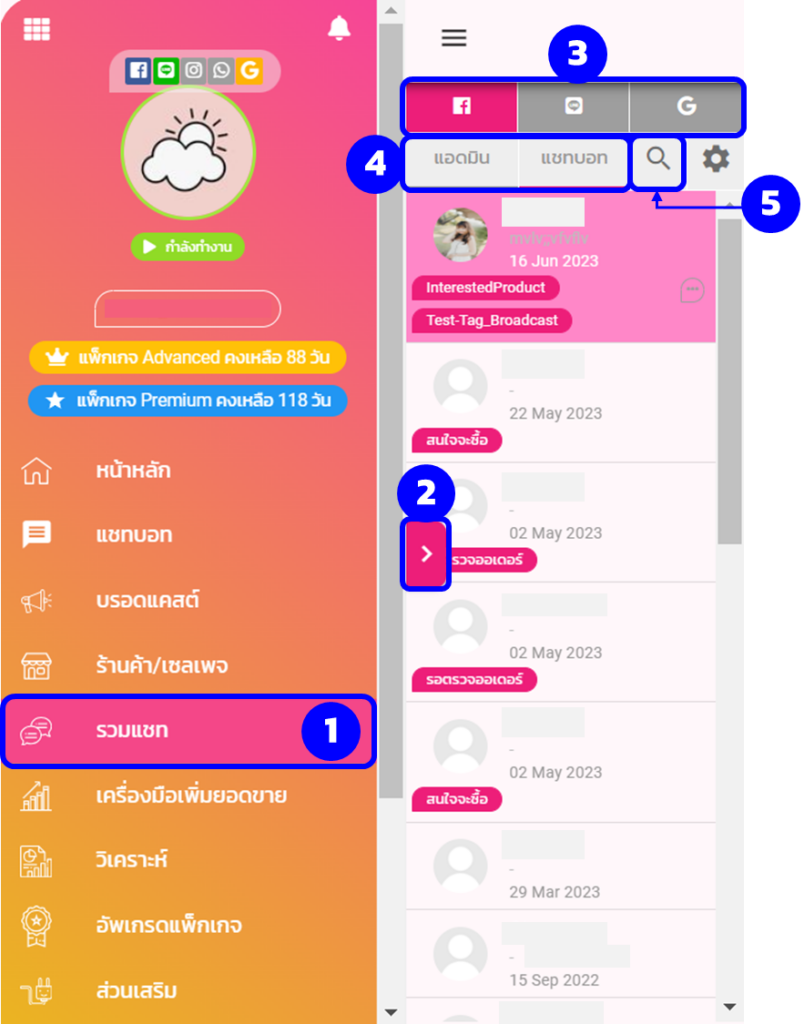
1. กดเข้าไปที่ “รวมแชท” (All-in-one Chat)
2. หากกดเปิดแถบด้านข้างตรงนี้ เราจะสามารถเลือกเพจที่ต้องการตอบได้จากเพจทั้งหมดที่เราเป็นผู้แก้ไข/ผู้ดูแล (เพจที่ยังไม่เชื่อม All-in-one Chat จะมีเครื่องหมายล็อคอยู่)
3. เลือกช่องทางที่จะคุยได้ เช่น Facebook, Line หรือ IG
4. แถบนี้จะทำให้รู้ว่า ลูกค้าอยู่ในโหมดแอดมินหรือแชทบอท **
5. ค้นหาลูกค้าจากชื่อ สถานะ ป้ายกำกับ หรือช่องทางที่คุย เช่น Facebook, Line หรือ IG อีกทั้งยังสามารถกรองลูกค้าที่เราอ่านแล้ว/ยังไม่อ่าน ได้อีกด้วย (สามารถกดปุ่มแว่นขยายและเลือกกรองลูกค้าที่อ่านแล้ว/ยังไม่ได้อ่านตามรูปตัวอย่างด้านล่างได้เลย)
Note:
read = แอดมินอ่านแล้ว
unread = แอดมินยังไม่อ่าน ถึงแม้ว่าแชทบอทจะตอบคำถามลูกค้าแล้วก็ตาม
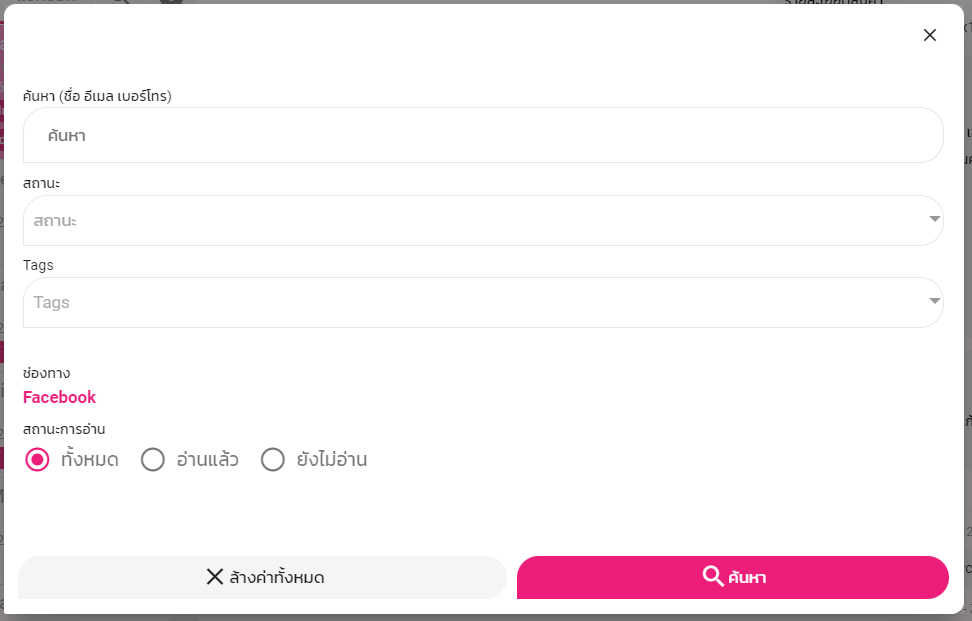
**ขั้นตอนต่อไปเราต้องตั้งค่าในระบบหลังบ้าน ตามนี้ เพื่อที่จะแบ่งโหมดแอดมินกับแชทบอทเป็นคนละแท็บได้ตามข้อ 4
เมื่อมีคนกดคำว่าติดต่อแอดมินมา ระบบจะรู้ได้ทันทีว่าลูกค้าต้องการ ติดต่อแอดมิน และระบบจะย้ายแชทลูกค้าเข้าไปอยู่ในฝั่งของแอดมินให้เลย
วิธีการใช้งาน✨
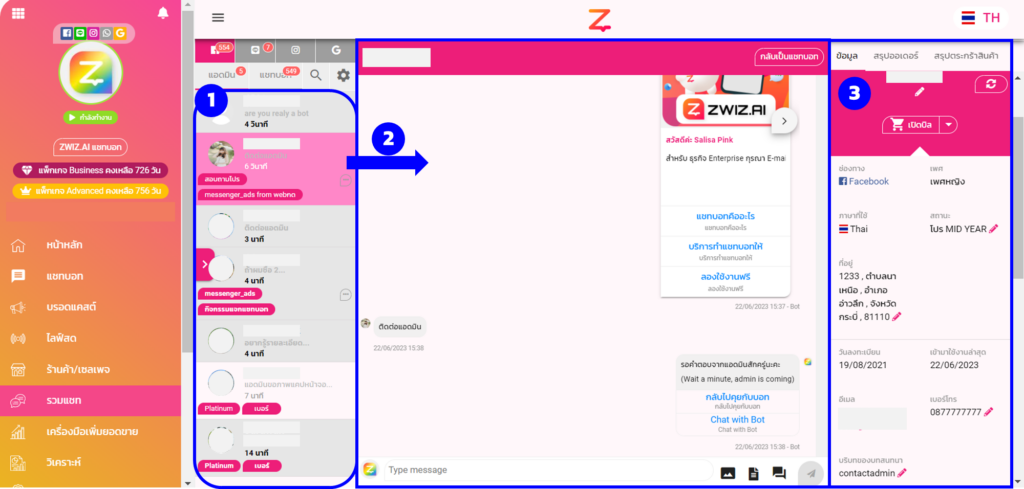
- ลูกค้าที่อยู่ฝั่งแอดมินคือลูกค้าที่ต้องการให้แอดมินมาตอบกลับ เมื่อคลิ๊กไปจะขึ้นหน้าบทสนทนาแบบข้อ 2
- หน้าต่างที่ไว้คุยกับลูกค้า จะสามารถส่งรูป ส่งไฟล์ให้ลูกค้าได้ เวลารอให้แอดมินเข้ามาตอบ จะมีข้อความขึ้นว่า “รอคำตอบจากแอดมินสักครู่นะคะ”
- ข้อมูลเพิ่มเติมของลูกค้า เช่น สถานะลูกค้า อีเมล ที่อยู่ เบอร์โทร
ตรงบริบทสนทนา (Context) จะสังเกตได้ว่า มีคำว่า contactadmin อยู่แสดงว่าอยู่ในโหมดแอดมินนั่นเอง และส่วนนี้จะเห็นปุ่มเปิดบิลให้ลูกค้าได้ด้วยค่ะ
จากข้อ2 มุมล่างขวา รูปที่เป็นข้อความ เราสามารถกดแล้วส่งเป็น Quick message ไปให้ลูกค้าได้ตามภาพด้านล่างนี้ ซึ่งมันจะเป็นบทสนทนาที่เราเคยเซ็ทไว้ หรือถ้าต้องการแก้ไขบทสนทนาก่อน แล้ว ส่งก็สามารถทำได้
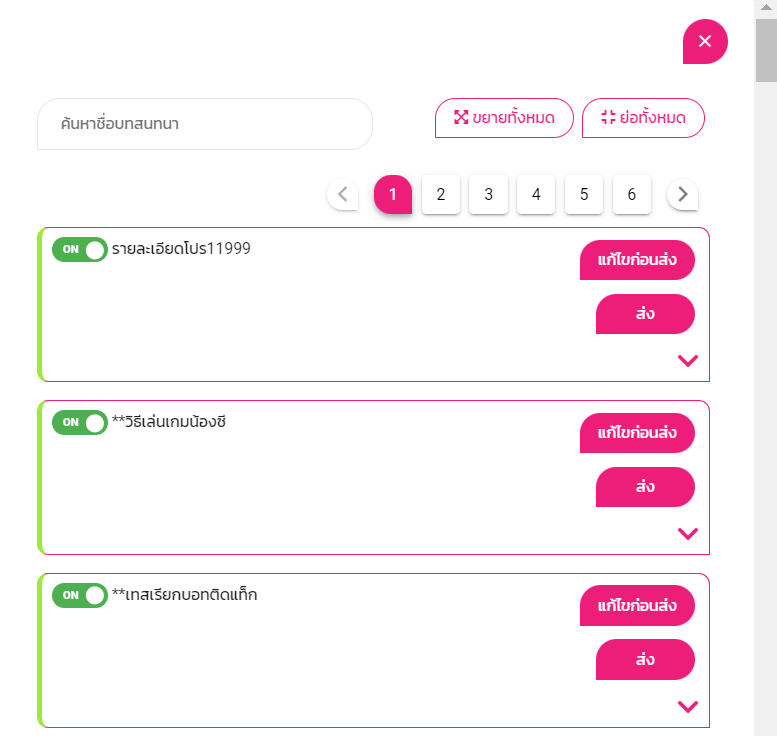
เมื่อกดส่งแล้วจะขึ้นมาตามภาพข้างล่าง ทำให้ประหยัดแรงแอดมินไม่ต้องนั่งพิมพ์เอง
และเมื่อคุยเสร็จให้กดปุ่ม กลับเป็นแชทบอท
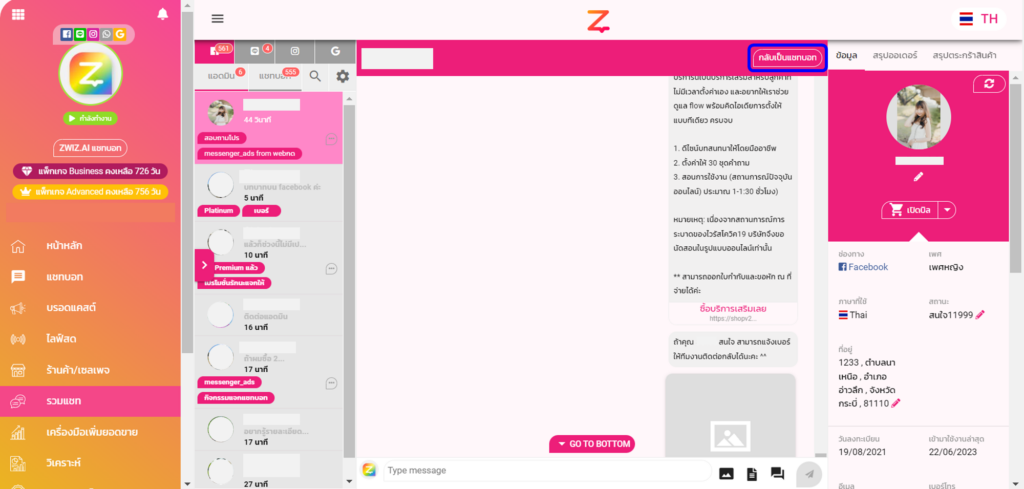
จะเห็นได้ว่าลูกค้าคนนี้ได้เปลี่ยนสถานะเป็นแชทบอทแล้ว หมายความว่าหลังจากนี้แชทบอทจะมาตอบลูกค้าแล้ว
*ถ้าสังเกตดีๆข้อความที่บริบทสนทนา (Context) ฝั่งขวาจะหายไป เพราะอยู่โหมดแชทบอทแล้ว
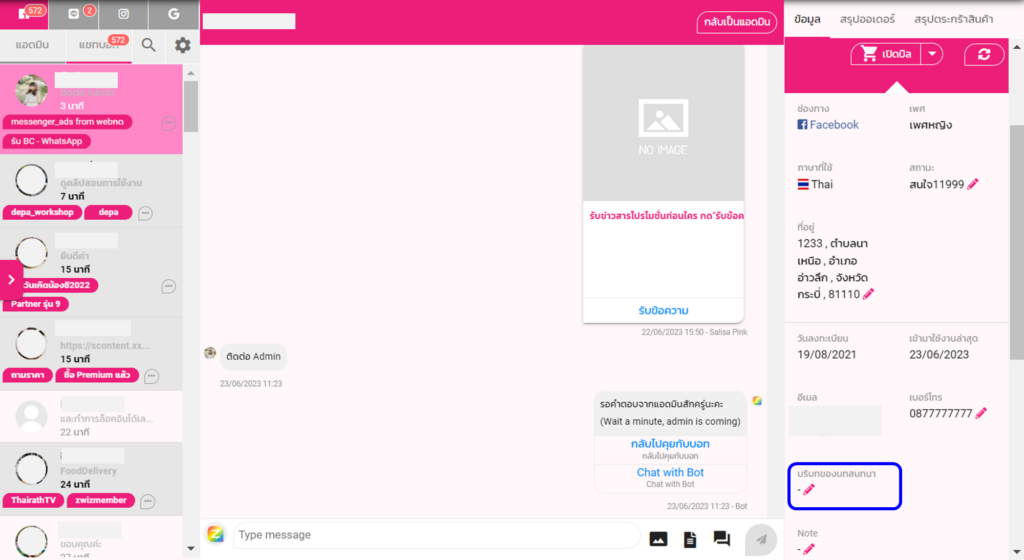
ยังไม่หมดเพียงเท่านี้นะคะ ! ! !
ถ้าหากแอดมินยังคุยกับลูกค้าท่านนี้ยังไม่เสร็จ แล้วอยากให้บนหน้ารวมแชทของเราแสดงเป็น ยังไม่อ่าน ก็สามารถเปลี่ยนเป็นแชทของลูกค้าท่านนั้นเป็น ยังไม่อ่าน ได้ง่ายๆ เพียงกดตามนี้ค่ะ
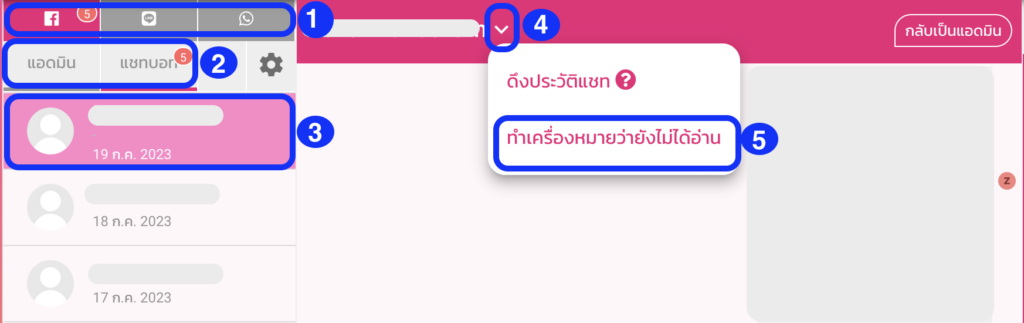
- เลือกช่องทางที่ลูกค้าติดต่อมา
- สามารถกดเลือกฝั่งที่ลูกค้าอยู่ เช่น ฝั่งแอดมิน หรือ ฝั่งแชทบอท
- กดที่ รายชื่อลูกค้า
- กดที่ลูกศร ด้านข้าง ชื่อลูกค้า
- แล้วกดที่ปุ่ม “ทำเครื่องหมายว่ายังไม่ได้อ่าน”
จากรูปตัวอย่างเปรียบเทียบแบบชัดๆเมื่อกดปุ่ม “ทำเครื่องหมายว่ายังไม่ได้อ่าน”
– ตัวหนังสือ ชื่อลูกค้า จะหนาขึ้น
– ตัวเลขแจ้งเตือน ข้อความยังไม่ได้อ่าน จะเพิ่มจำนวนตามด้วยนะ
แถมยังสามารถค้นหารายชื่อลูกค้าที่ยังไม่ได้อ่านที่ช่องค้นหา ตามวิธีข้างต้นได้ตามปกติด้วยนะ และยังใช้งานได้กับลูกค้าทุกช่องทางที่ Zwiz รองรับเลย
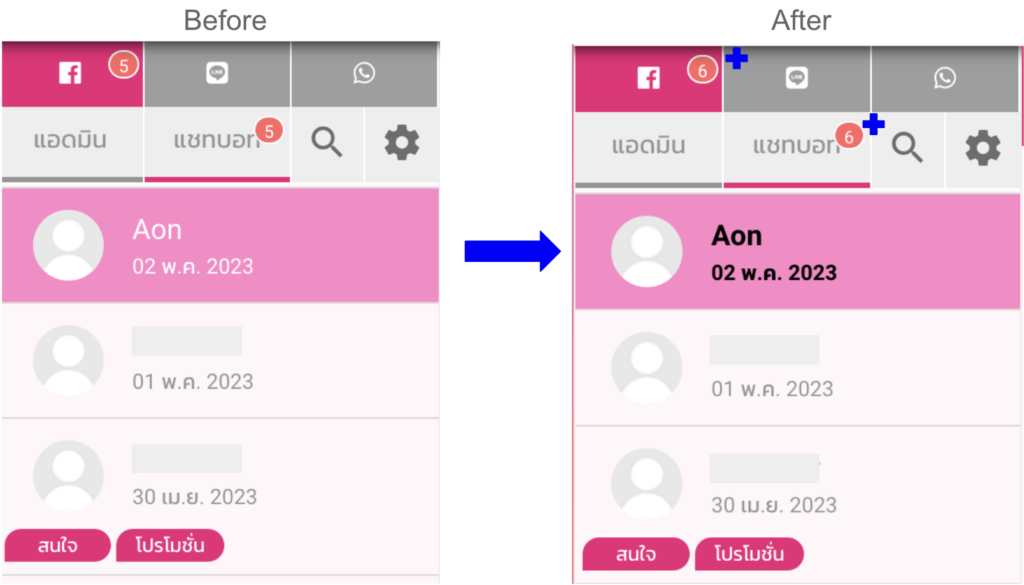
และ สำหรับลูกค้าช่องทาง Facebook ตอนนี้สามารถดึงประวัติแชทย้อนหลัง ที่ลูกค้าเคยคุยไว้ก่อนติดตั้งบอทได้ด้วยนะ
เพียงกดที่ ดึงประวัติแชท ที่รายชื่อลูกค้าท่านนั้นๆ
*จะแสดงประวัติแชทย้อนหลังได้แค่ 1 เดือน เฉพาะลูกค้าช่องทาง Facebook เท่านั้น*
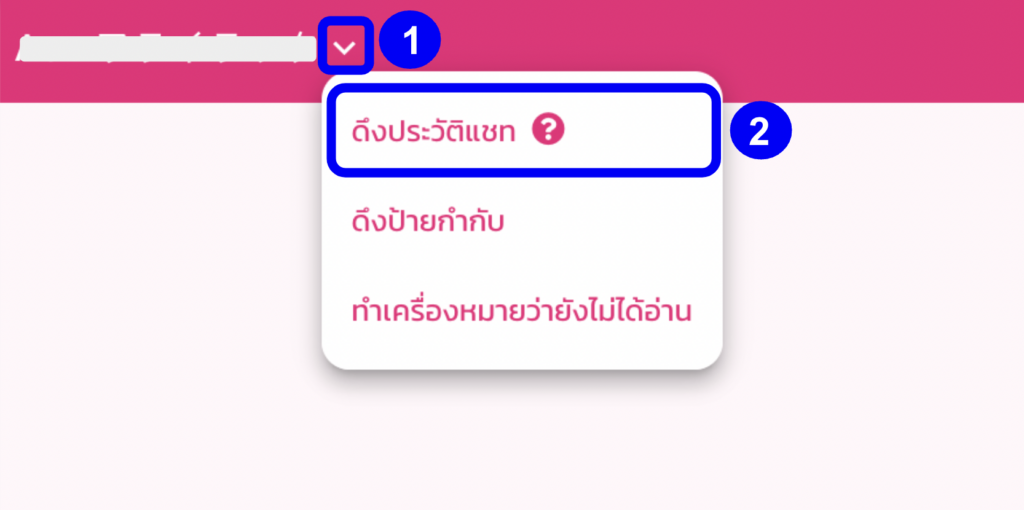
ยังไม่พอ…
สำหรับลูกค้าช่องทาง Facebook ยังสามารถดึงป้ายกำกับได้ด้วย ทุกป้ายกำกับที่เคยติดไว้ ผ่าน Meta Business suite กด ดึงป้ายกำกับ ระบบจะทำการดึงป้ายกำกับจากทาง Facebook มาแสดงไว้ให้บนรวมแชท และ วิเคราะห์ ให้เลย
หมดกังวลป้ายกำกับตกหล่นแน่นอนค่ะ
*โดยสามารถทำการดึงได้ครั้งละ 1 ผู้ใช้งานเท่านั้น เฉพาะลูกค้าช่องทาง Facebook เท่านั้น*
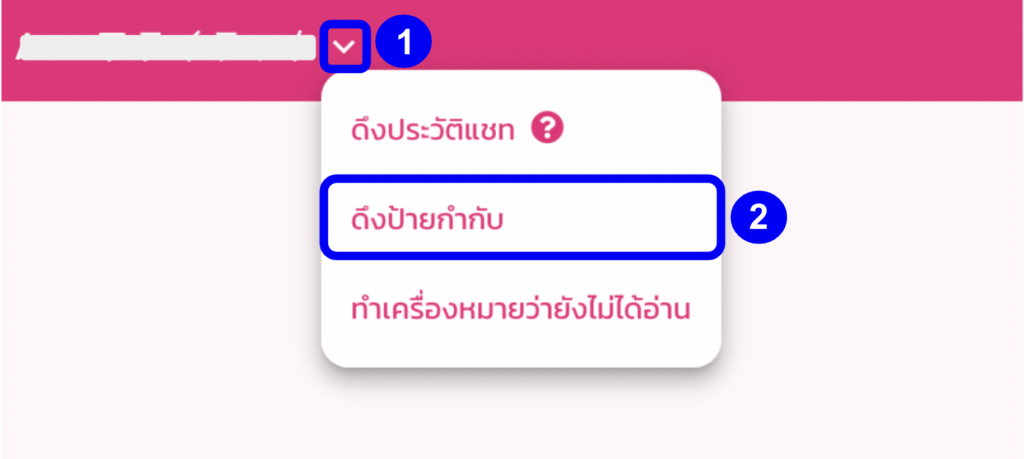
เพียงเท่านี้ก็จะเพิ่มความสะดวกสบายในการตอบแชทกับลูกค้าแล้วค่า
ส่วนแอดมินคนไหนอยาก “เปิดบิล” กดได้ตามภาพด้านล่างเลยค่ะ✨

ให้บอท Line OA ช่วยตอบในกลุ่ม Line ได้แล้วว✨
กลุ่มไลน์ที่คุยงานกับลูกค้า สามารถนำเจ้าบอท Line OA นี้ดึงเข้ากลุ่มใน Line แล้วช่วยเราตอบได้เลย แถมยังสามารถ ดูแชทที่ถาม – ตอบ และจัดการกลุ่มผ่านทางหน้ารวมแชทได้อีกด้วย โดยถ้าดึงบอท Line OA เข้ากลุ่ม ข้อความที่มาจากแชทกลุ่มจะแสดงในแถบ “กลุ่ม” ได้เลยค่ะ
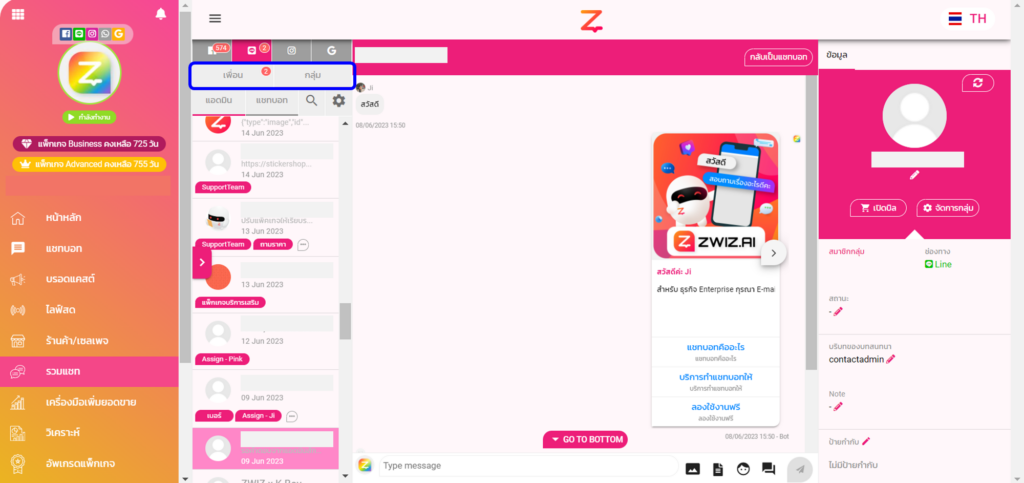
เมื่อพิมพ์ข้อความที่เซ็ทไว้ที่บทสนทนาบอทก็จะตอบให้เลย และฝั่งขวามือสามารถกดจัดการกลุ่มได้
โดยสามารถเลือกบล็อค ไม่ให้ LINE OA อันนั้นตอบได้ค่ะ (สามารถ block/unblock ได้)
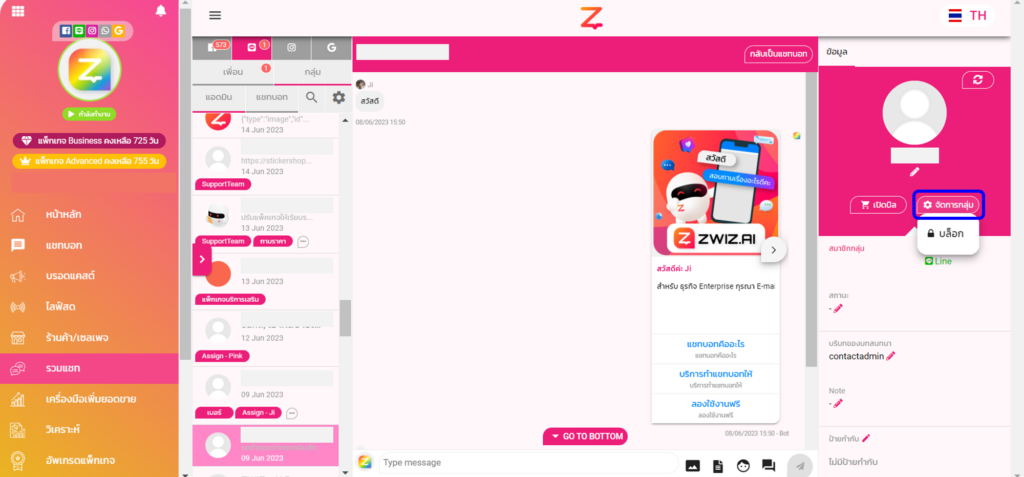
ลองมาดูวิธีการตั้งค่าแต่ละ Step นะคะ
วิธีการอนุญาต – LINE OA เข้ากลุ่ม
1.เข้าไปที่ Line official Account Manager > เข้าสู่ระบบด้วยบัญชีไลน์ > เลือกบัญชี
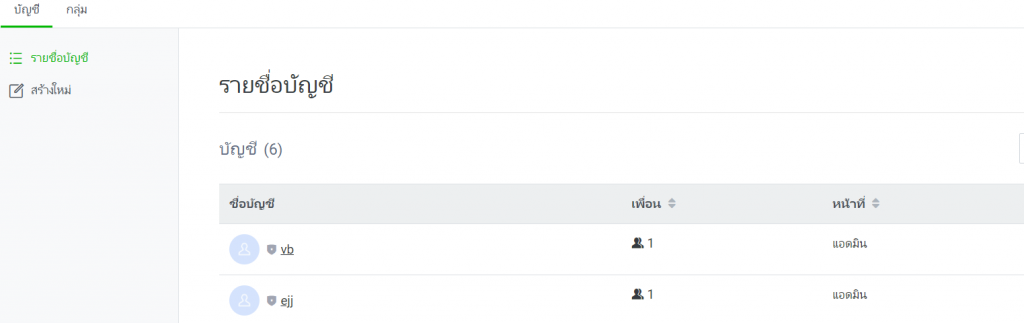
2. เลือกตั้งค่า > ตั้งค่าบัญชี
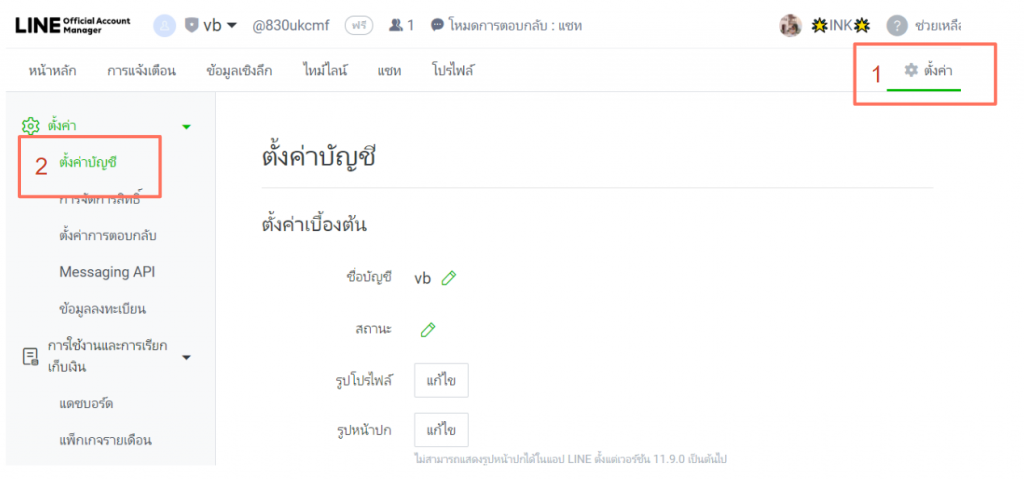
3. ตรงการใช้ฟีเจอร์ > เลือกอนุญาตให้เข้าร่วมกลุ่มหรือแชทแบบหลายคน > ตกลง
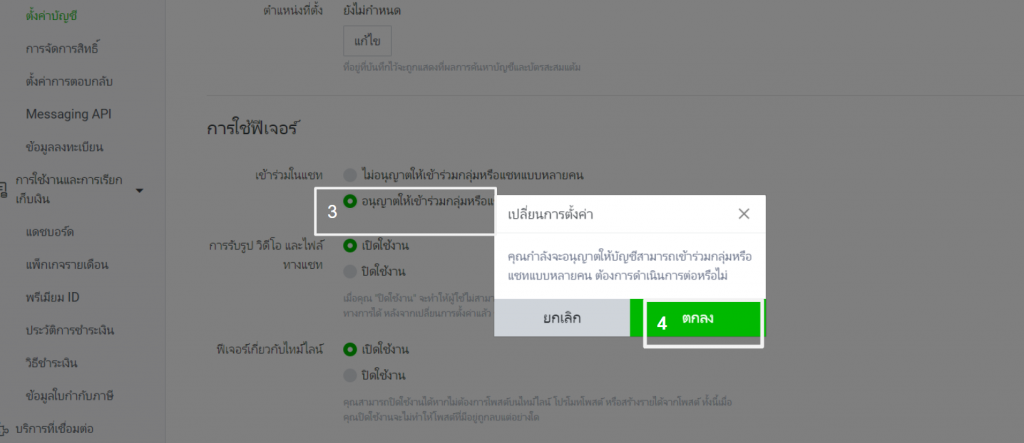
วิธีลาก Line OA เข้ากลุ่ม
- เข้ามาที่กลุ่มที่ต้องการลากบอท Line OA เข้าแล้วกด เครื่องหมาย 3 ขีด ตามรูป
- กด เชิญ
- เลือก บัญชี Line OA ที่ต้องการเชิญเข้า
- กดเชิญอีกครั้ง
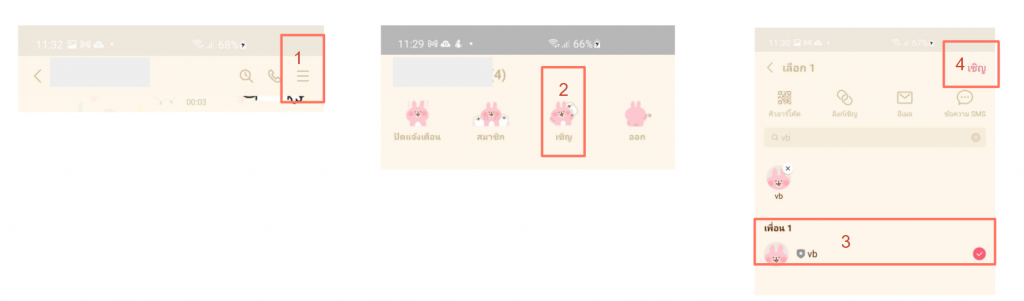
เมื่อลากเข้ามาแล้ว จะเหมือนภาพตัวอย่างด้านล่าง เราสามารถลองพิมพ์คำที่เซ็ทไว้ที่บทสนทนาได้เลย เช่น Catalog สินค้า บอท Line OA ก็จะตอบกลับมาตามที่เซ็ทไว้
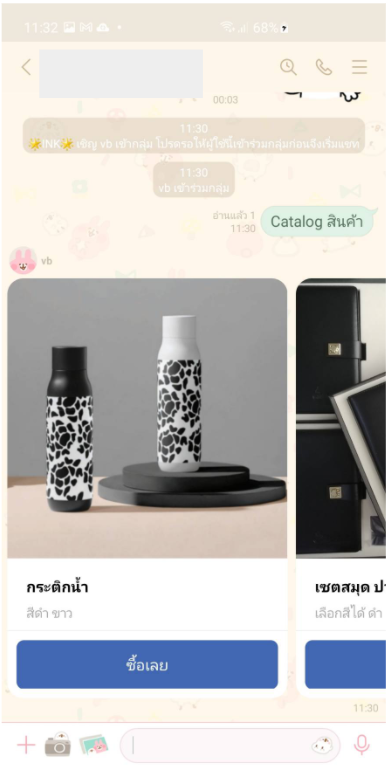
โควต้า Push Message หรือ โควต้าบรอดแคสต์ ใน LINE OA
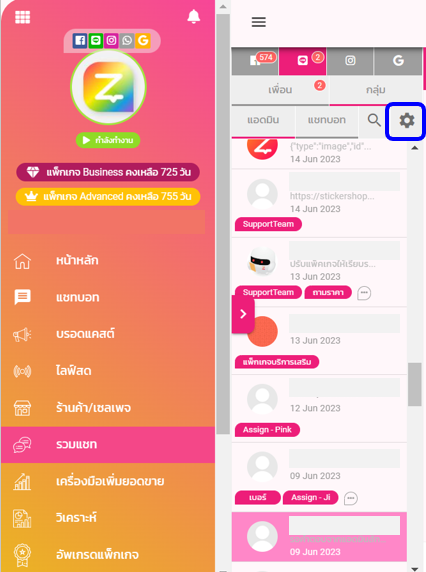
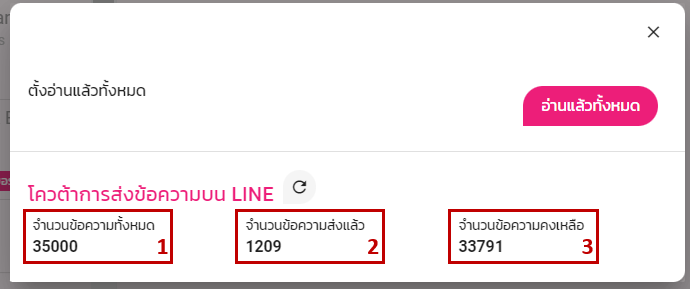
การส่งข้อความในรวมแชทของ LINE OA นั้น มีข้อกำหนดคือ ทาง LINE จะทำการหักโควต้า Push Message หรือ โควต้าบรอดแคสต์ ในการส่งข้อความผ่านรวมแชทในแต่ละครั้ง ซึ่งเราสามารถกดปุ่ม “เฟือง” เพื่อตรวจสอบโควต้า Push Message ของ LINE OA ได้ที่หน้ารวมแชทของ ZWIZ ได้เลย โดยมีรายละเอียดดังต่อไปนี้:
- จำนวนข้อความทั้งหมด: เป็นช่องที่แสดงโควต้า Push Message หรือ โควต้าบรอดแคสต์ ใน LINE OA ที่เรามีทั้งหมด
- จำนวนข้อความที่ส่งแล้ว: จะแสดงผลว่า LINE OA ของเรา ได้มีการส่งข้อความบอร์ดแคสต์ หรือ Push Message ไปแล้วทั้งหมดกี่ครั้ง
- จำนวนข้อความคงเหลือ: เป็นส่วนแสดงจำนวน Push Message ที่เหลือทั้งหมดของเราบน LINE OA
Reply message ข้อความที่ลูกค้าเคยพิมพ์มา
สำหรับลูกค้าไลน์แบบเพื่อนและแบบกลุ่ม สามารถ Reply ข้อความที่ลูกค้าพิมพ์มาผ่านรวมแชทได้แล้วนะ ฟีเจอร์นี้สะดวกจริงๆ
1. เลือกช่องทางไลน์
2. แบบเพื่อน หรือ แบบกลุ่ม
3. กด ลูกศร เพื่อตอบกลับข้อความที่ต้องการ
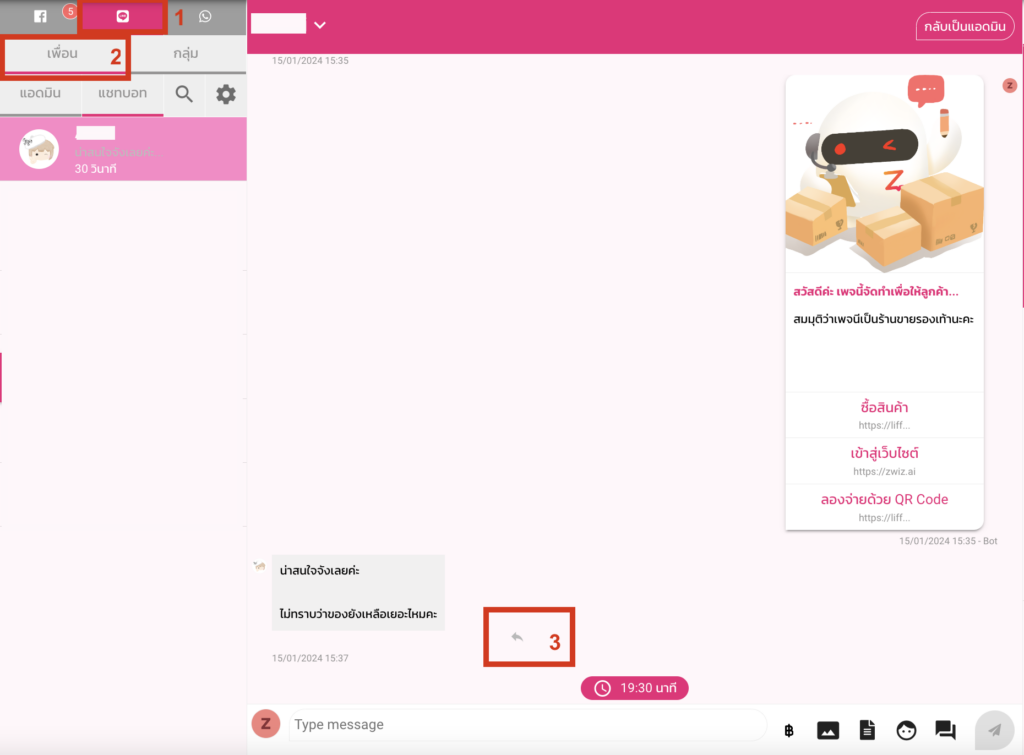
4. หน้าจอจะแสดงข้อความที่ทำการตอบกลับค่ะ
กรณี ถ้าหากยกเลิกการตอบกลับข้อความ ก็สามารถ กด x ที่ตรงนี้ได้เลย*
5. พิมพ์ข้อความที่ต้องการตอบกลับ
6. เรียบร้อยแล้ว กดส่งได้เลย ง่ายๆเพียงเท่านี้เลยค่ะ
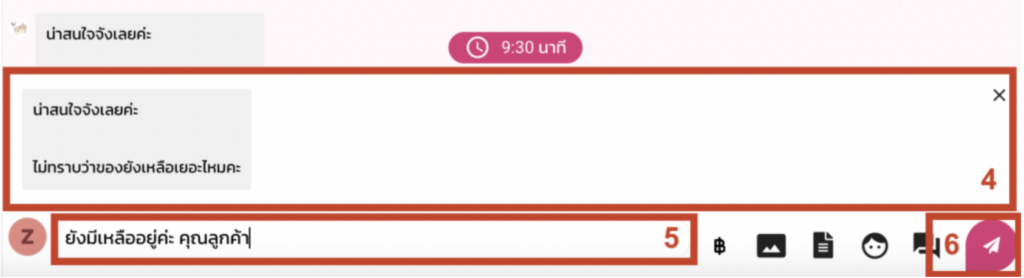
ตัวอย่าง : ข้อความเมื่อทำการตอบกลับเรียบร้อยแล้ว
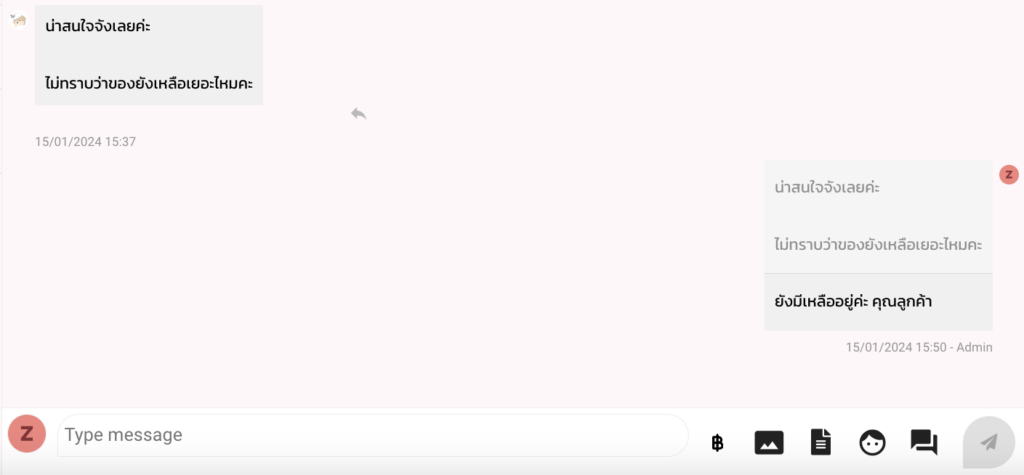
ตัวอย่าง : การแสดงผลในหน้าจอ Line มุมมองลูกค้า
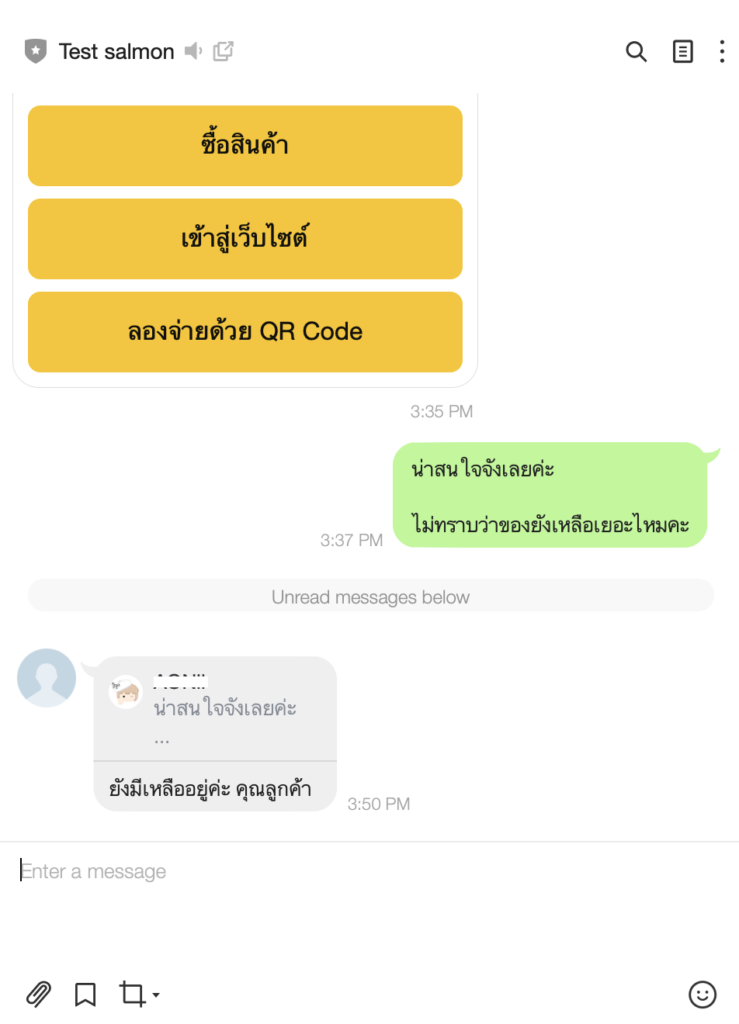
ทั้งนี้สำหรับฟีเจอร์ Reply message รองรับการใช้งานกับช่องทางไลน์ แบบเพื่อนและกลุ่ม
และตอบกลับได้กับ สติ๊กเกอร์, รูปภาพ, วีดีโอ และข้อความที่ลูกค้าพิมพ์เข้ามาเท่านั้น
✨NEW FEATURE✨สามารถเมนชั่นถึงสมาชิกใน LINE Group ได้แล้ว!
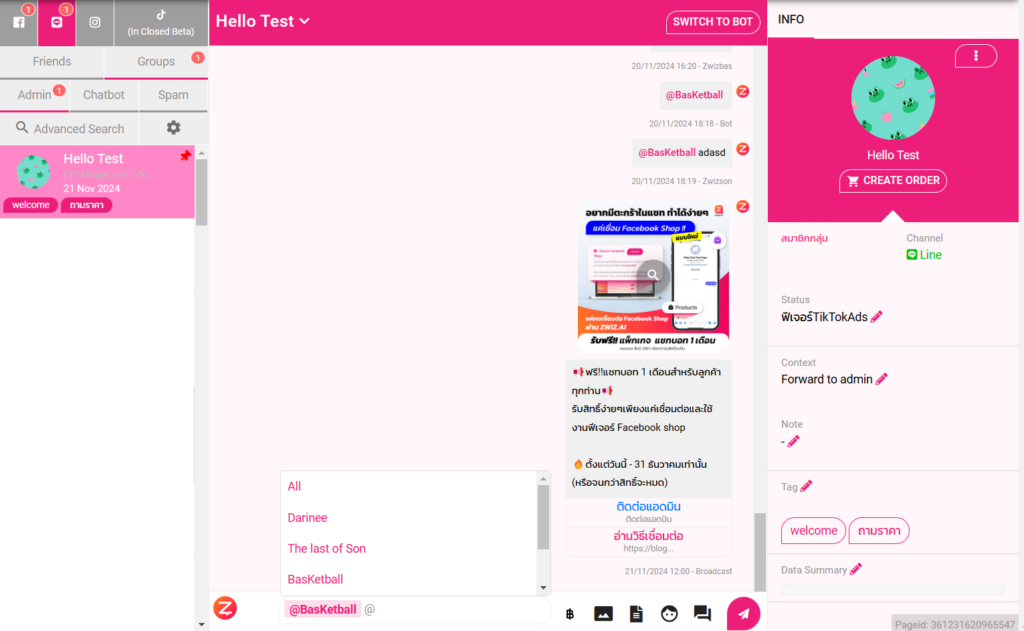
ฟีเจอร์ “mentioned ในรวมแชท” ช่วยให้คุณแท็กบุคคลในข้อความด้วยสัญลักษณ์ “@” ตามด้วยชื่อ ทำให้บุคคลนั้นได้รับการแจ้งเตือนทันทีและสามารถเข้าร่วมการสนทนาได้อย่างรวดเร็ว เหมาะสำหรับการแชร์ข้อมูลหรือดึงความสนใจในบทสนทนาที่สำคัญ ช่วยให้การสื่อสารรวดเร็วและมีประสิทธิภาพยิ่งขึ้น

ราคา
อันนี้หากสนใจใช้งานฟีเจอร์นี้จะอยู่ในแพ็คเกจ Advanced อยู่แล้วค่า
สามารถสมัคร Advanced Package ได้ค่ะ สนใจสามารถทักมาสอบถามจากแอดมินเพจ ได้เลยค่ะ
ข้อควรรู้✨ : ประวัติแชทบนระบบ Zwiz จะสามารถย้อนหลังได้ไม่เกิน 6 เดือนนะคะ
ฟีเจอร์ (Advanced Package)
– ให้แชทบอทตอบใน Facebook Line และ Ig (Instagram) ไม่เหมือนกัน
– วิธีการติดตั้ง LINE flex ในแชทบอท
– เชื่อมต่อแชทบอทผ่าน Line Official Account (LINE OA) โฉมใหม่
– ระบบ All in 1 chat รวมแชทในที่เดียว
ติดตั้งเลย!
หากคุณมีคำถาม หรือ ต้องการให้ทีมงานช่วยเหลือ
คลิกที่ “รูปน้อง Zee” หรือ ติดต่อที่เพจ ZWIZ.AI หรือ เข้า Group ZWIZ.AI
เพื่อคุยกับทีมงานได้เลย

สำหรับลูกค้าธุรกิจ Enterprise บริษัทเรามีบริการตั้งแต่ Consult, Design, Development, Maintain ระบบ AI Chatbot และ Data Analytics รบกวนติดต่อที่ E-mail: sales@zwiz.ai เพื่อนัดนำเสนองาน ดูเพิ่มเติมที่ Enterprise Showcase
